吊钩是我们比较常用的物件,我们在进行CAD机械制图的时候也经常绘制它。下面小编就给大家分享一下如何用AutoCAD绘制吊钩。

AutoCAD
【步骤01】
打开AutoCAD软件,选择线条下拉框中的细点划线,如下图所示,一般用细点划线绘制辅助线
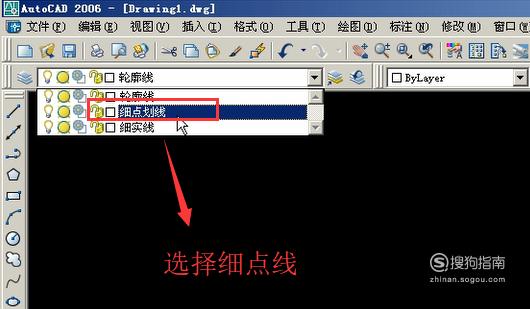
【步骤02】
接下来我们选择线条工具在界面中绘制如下图所示的辅助线条,辅助线条主要用来帮助我们准确的绘制图形
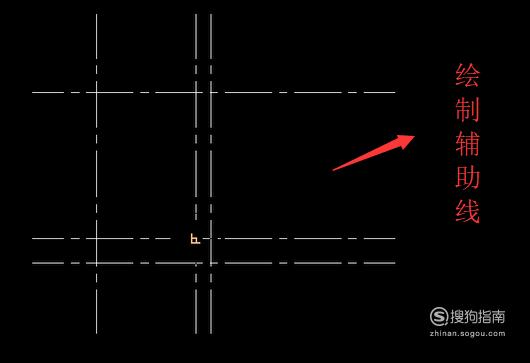
【步骤03】
然后我们选择圆形工具绘制如下图所示的多个相切圆,注意位置以及大小要恰当
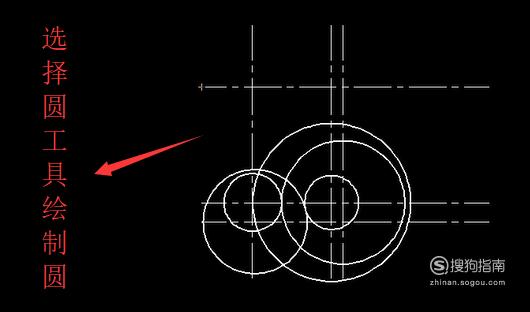
【步骤04】
接下来我们选择右侧的偏移工具对图形中的辅助线进行偏移,帮助我们把绘制好的图形进行对称,如下图所示

【步骤05】
进行线段偏移以后的形状如下图所示,我们看到图形已经进行了对称处理
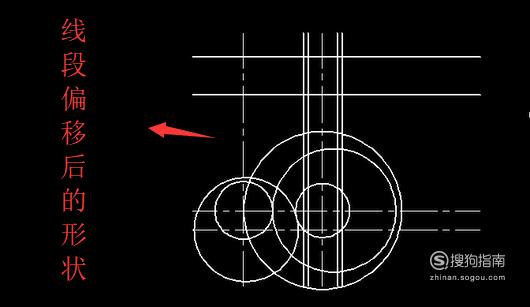
【步骤06】
接下来我们选择修剪工具将多余的线段去掉,如下图所示,在这个阶段辅助线已经用完了,所以可以去除了

【步骤07】
然后我们用圆角工具将吊钩的弯曲位置绘制出来,如下图所示,注意曲度要调节好

【步骤08】
然后我们在三个圆的相切处绘制一个小圆,如下图所示,这个小圆就是吊钩的头

【步骤09】
最后我们用裁剪工具将多余的线段去掉就能得到一个吊钩了,如下图所示
